
Данная вкладка используется для настройки прав доступа пользователей на категорию. Просматривать права доступа можно в двух режимах: "По группам" и "По правам". Переключаться между режимами можно с помощью отбора справа от названия категории.
По нажатию на кнопку Отобрать все права у всех все группы, которым выдан какой-либо доступ, будут удалены.
Заместители получают все права замещаемого пользователя в период его отсутствия, за исключением прав просматривать конфиденциальные задачи.
Руководители наследуют право на просмотр всех задач категории от своих подчиненных, но не наследуют другие права: Администратор категории, Администратор задач, Исполнять, Создавать задачи и т.д. При необходимости можно установить запрет для руководителя на наследование прав доступа своих подчиненных на задачи. Сделать это можно с помощью кастомной настройки приложения FromUtpTableFirstOrderSubcats.
|
|---|
По группам
В левом блоке перечисляются группы, имеющие права на категорию. При выборе одной из групп в правом блоке Права отображается список прав, которые имеет выбранная группа на данную категорию. Отмечая пункты, вы можете изменять доступные группе права.
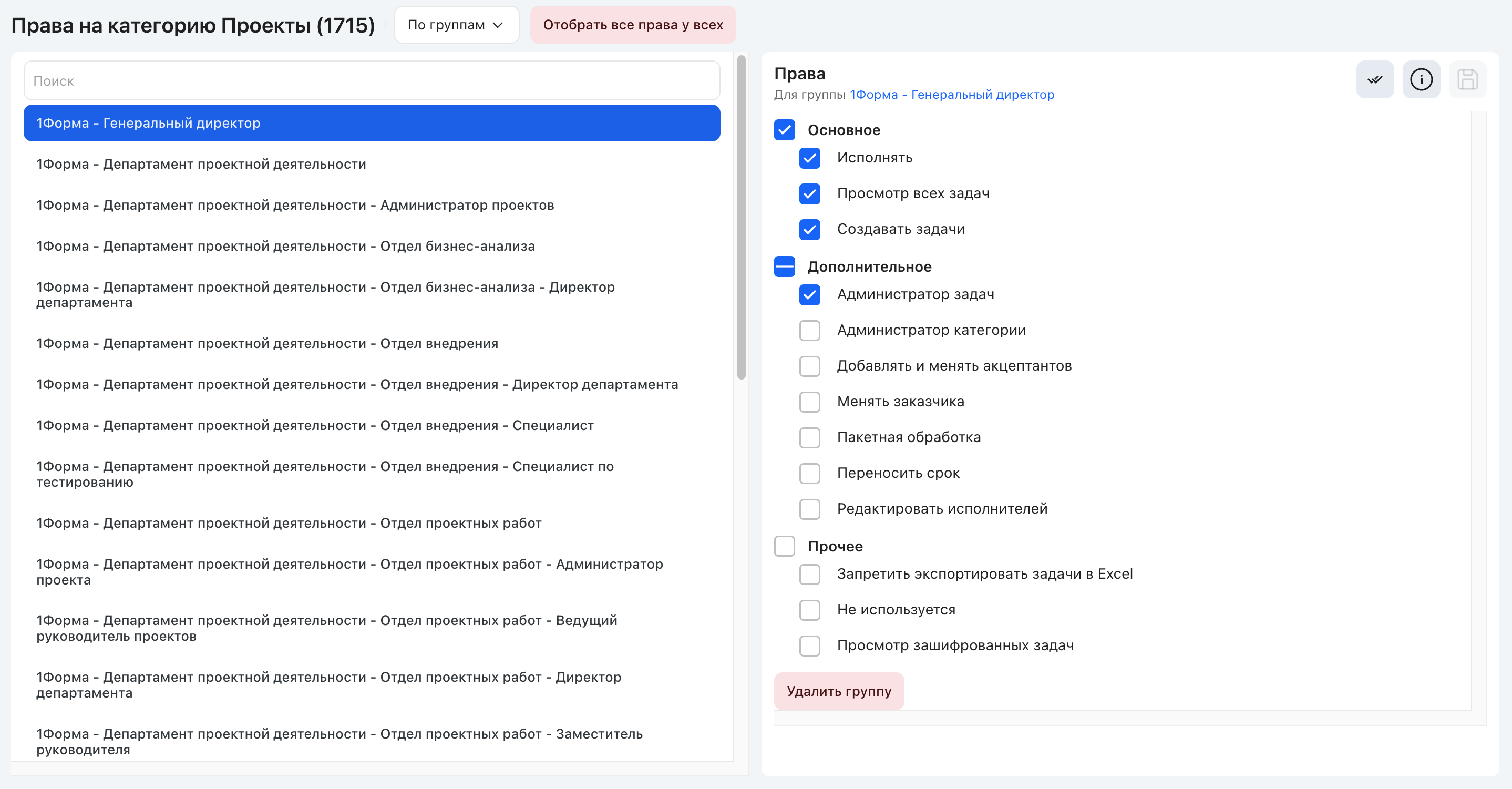
Режим по группам
Выдать права группе
Если группа не имеет ни одного права на категорию, то она не будет отображаться в левом блоке. Чтобы назначить права доступ группе, не имеющей на текущее время ни одного из прав доступа на категорию, введите ее название в поисковую строку и выберите группу в выпадающем списке результатов. Добавленная группа отобразится в левом блоке. Нажатие на нее отобразит правый блок Права, в котором можно выдать группе необходимые права.
Выдать группе все права доступа
Для быстрой выдачи группе сразу всех прав нажмите на кнопку ![]() в правом блоке Права, после чего все пункты станут отмечены. Сохраните изменения.
в правом блоке Права, после чего все пункты станут отмечены. Сохраните изменения.
Удалить все права доступа группы
Чтобы удалить все права доступа на категорию одной определенной группы, выберите ее в правом блоке и нажмите кнопку Удалить группу в нижней части правого блока, после чего группа исчезнет из списка.
Получить информацию о правах
Для получения информации о правах прямо в интерфейсе системы нажмите на кнопку ![]() в правом блоке, после чего строкой ниже названия права появится расширенная информация о нем. Повторное нажатие на кнопку скроет информацию.
в правом блоке, после чего строкой ниже названия права появится расширенная информация о нем. Повторное нажатие на кнопку скроет информацию.
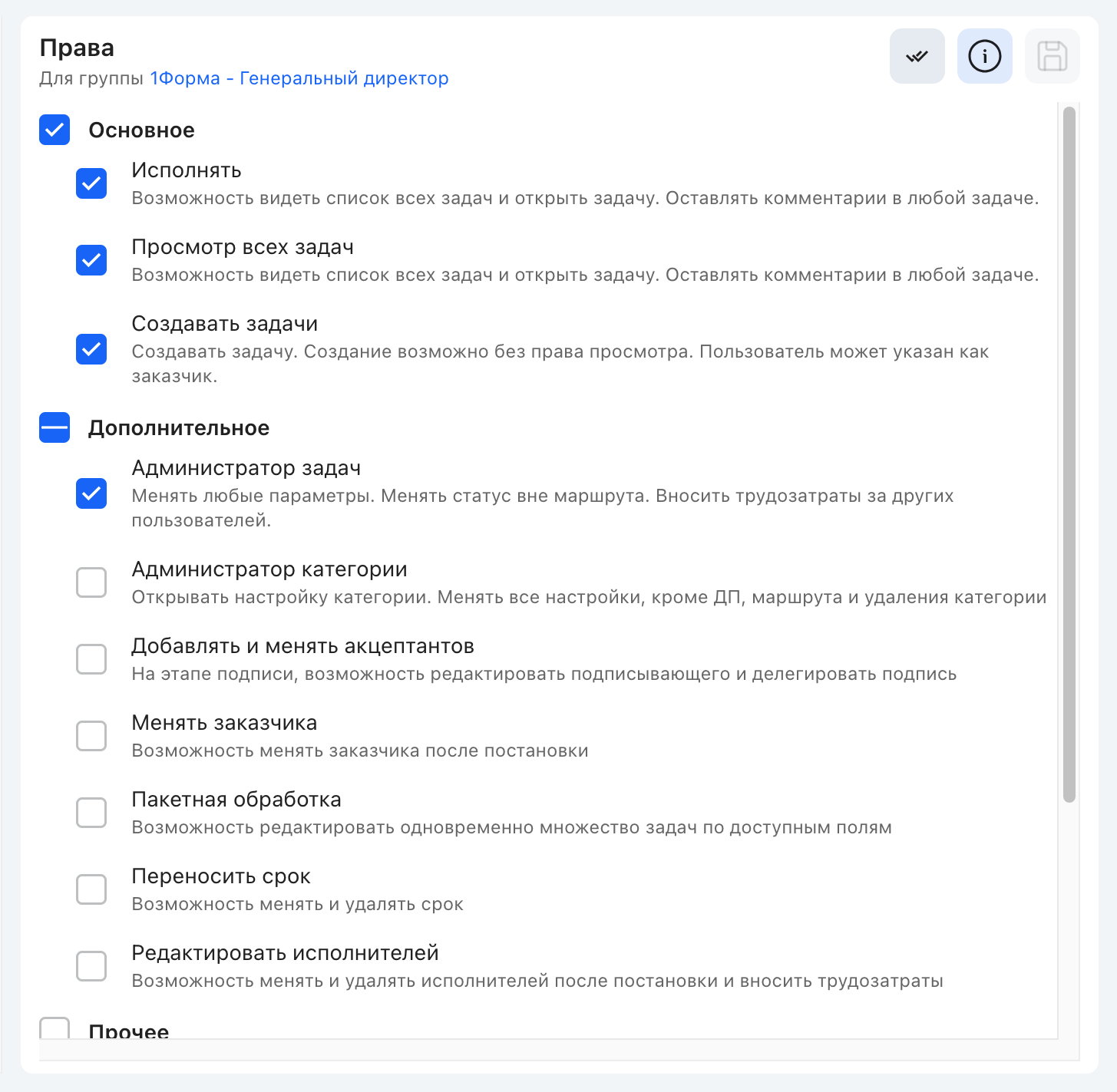
Активна кнопка Информация в режиме По группам
По правам
Слева в блоке перечисляются права, которые могут быть выданы на категорию. При выборе одного из действий в блоке Группы отображается список групп, обладающих данным правом. Включая и выключая переключатель, вы можете расширить или ограничить список групп, обладающих конкретным правом.
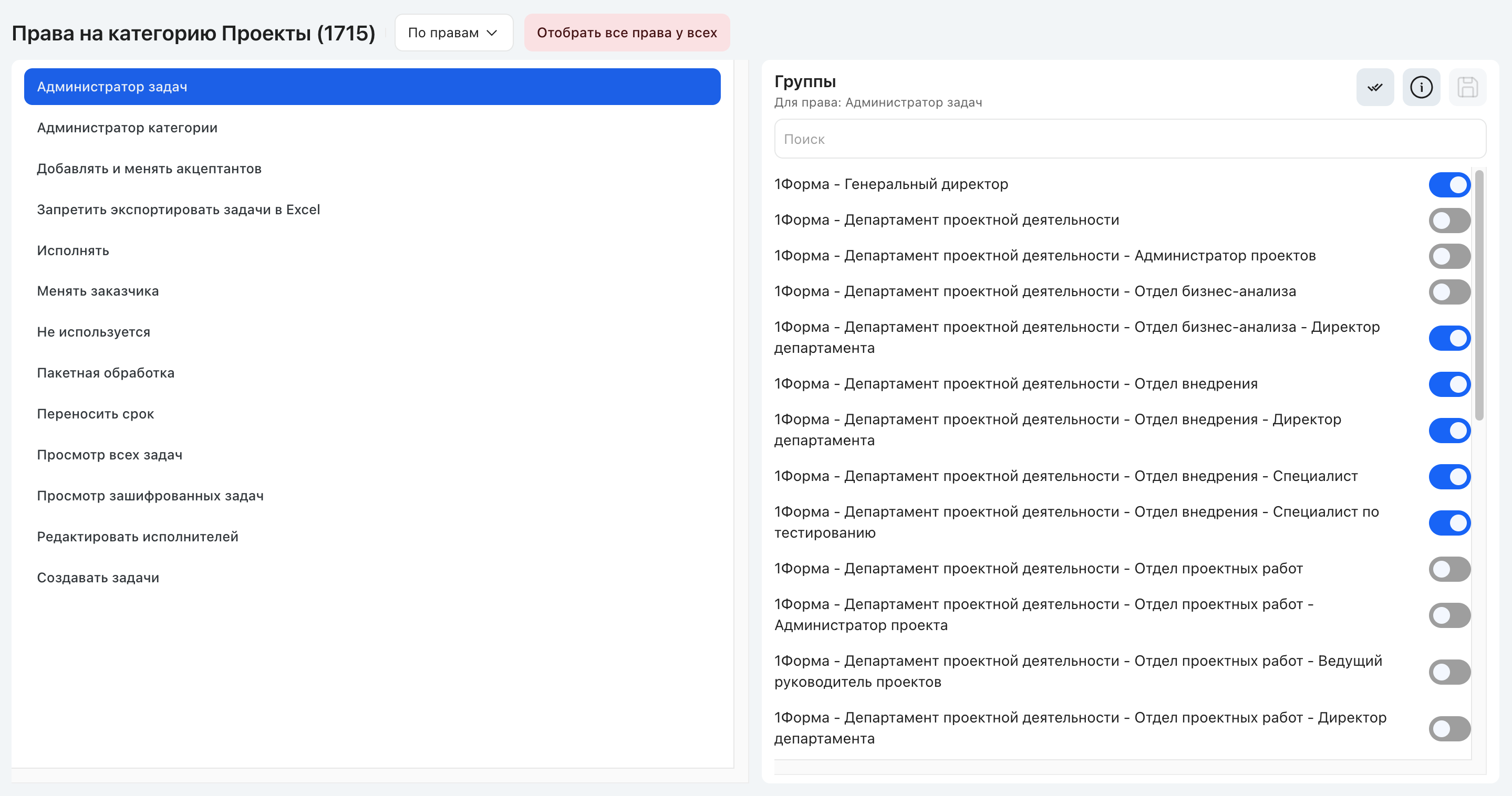
Режим По правам
Выдать право всем группам
Для быстрой выдачи права сразу всем группам нажмите на кнопку ![]() в правом блоке, после чего все группы станут отмечены. Сохраните изменения.
в правом блоке, после чего все группы станут отмечены. Сохраните изменения.
Получить информацию о группах
Для получения информации о группах нажмите на кнопку ![]() в правом блоке, после чего строкой ниже названия группы появится ее ID. Повторное нажатие на кнопку скроет информацию.
в правом блоке, после чего строкой ниже названия группы появится ее ID. Повторное нажатие на кнопку скроет информацию.
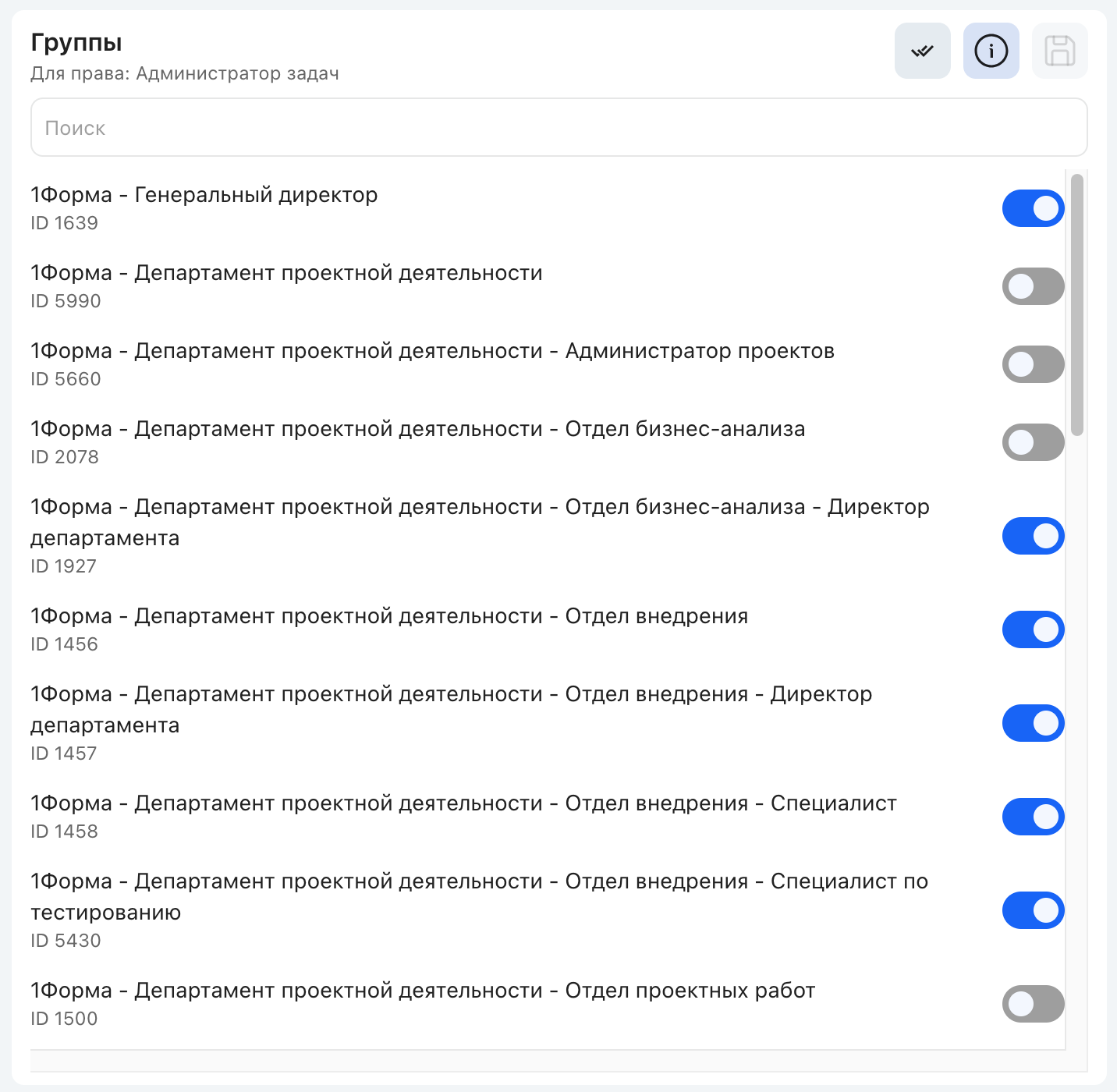
Активна кнопка Информация в режиме По правам
Права доступа
Право |
Описание |
|---|---|
Администратор задач |
Право менять любые параметры задачи, в т.ч. заказчика, исполнителя, срок, текст задачи, добавлять/удалять подписи, принудительно менять статус, вносить фактические трудозатраты за других пользователей. Администратор задач имеет право разрывать связи между головными\подчиненными\связанными задачами (если задачи находятся в разных категориях, право должно быть выдано хотя бы в одной категории), а так же удалять задачи в категории. Администратору задач доступна кнопка отображения всех статусов задачи для принудительного перехода. Если категория является пространством, право Администратор задач разрешает редактирование и перемещение пространства. Рекомендуется назначать это право в компании владельцу бизнес-процесса, для которого создана данная категория |
Администратор категории |
Право переходить на страницу настройки категории из дерева задач и панели инструментов задачи. Право выполнять действия по настройке категории (кроме работы с дополнительными параметрами, удаления категории и изменения маршрута). Право создавать фильтры для смарт-поиска в категории. Если пользователь не является сотрудником компании (признак "Сотрудник компании" регулируется в настройках профиля), но ему выдано данное право доступа в категории, он сможет указывать группы в качестве подписчиков. |
Добавлять и менять акцептантов |
Право добавлять акцептантов к уже запрошенной подписи, делегировать подпись Право работает независимо от наличия или отсутствия активной настройки подписи "Можно делегировать" |
Запретить экспортировать задачи в Excel |
Запрещено выгружать данные по этой категории в Excel (с помощью пункта "В Excel" выпадающего меню "Еще" на панели инструментов в табличном представлении категории) |
Исполнять |
Право выполнять задачи и выполнять переходы по маршруту (пользователь может быть назначен исполнителем задачи) |
Менять заказчика |
Право менять заказчика задачи |
Пакетная обработка задач |
Право выполнять действия сразу над несколькими отобранными задачами (вызывается из табличного представления в дополнительном меню "Еще"). Если в табличном представлении отображаются задачи только одной категории и у пользователя нет права на пакетную обработку, пункт "Пакетная обработка" не отображается. Если в табличном представлении отображаются задачи из нескольких категорий, при выборе пункта "Пакетная обработка" выполняется проверка прав. Если есть задачи, которые не доступны данному пользователю для пакетной обработки, отображается уведомление "Задачи, недоступные для пакетной обработки, будут исключены из выборки". Сама выборка при этом корректируется в соответствии с правом "Пакетная обработка" |
Переносить срок |
Право менять срок. Этот пункт действует, если в настройках категории включен параметр "Ограничить перенос срока и даты начала работы правом "переносить срок". В проектных задачах это право определяет также возможность менять плановые даты начала и окончания задачи |
Просмотр всех задач |
Право просматривать все задачи в категории и комментировать их (даже если пользователь не является подписчиком или акцептантом) |
Просмотр зашифрованных задач |
Право просматривать текст и ДП в зашифрованных задачах. Если такого права нет, то вместо текста задачи отображается "(текст задачи скрыт)". Данное право может быть недоступно и не отображаться в списке, если в приложении отключена возможность выдачи такого права. Проверить его доступность можно на главной странице интерфейса администратора |
Редактировать исполнителей |
Право назначать и удалять исполнителей, а также вносить фактические трудозатраты за других пользователей в задачах, где данный пользователь является заказчиком или исполнителем |
Создавать задачи |
Право создавать задачи в категории (пользователь может быть заказчиком задачи) |
Зависимость прав доступа на отображение счетчиков
Отображение счетчиков всех доступных пользователю задач в боковой панели (индикатор "Всего") происходит только при наличии соответствующих прав на категорию. В противном случае (например, при использовании смарт-доступов, гибких прав или прав по кастомной функции) индикаторы количества задач в категориях и избранном будут показывать только те задачи, в которых пользователь является заказчиком, исполнителем или подписчиком. Информация о всех задачах отображаться не будет.